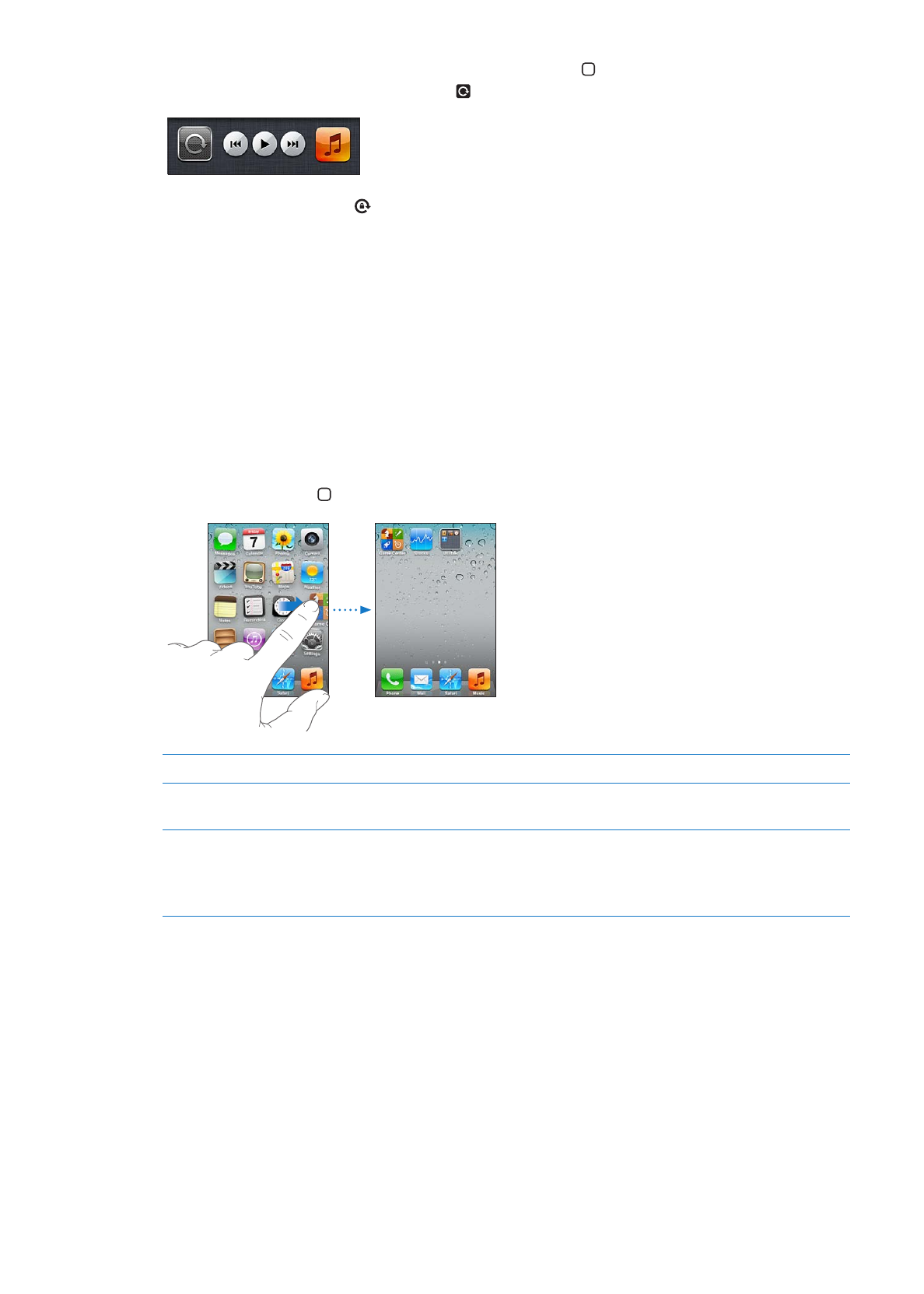
Memperibadikan Skrin Utama
Menyusun semula aplikasi
Anda boleh memperibadikan reka letak ikon aplikasi pada skrin Utama—termasuk ikon dalam
Dok sepanjang bahagian bawah skrin. Jika anda inginkan, susun ikon dalam berbilang skrin
Utama. Anda juga oleh menyusun aplikasi dengan mengumpulnya dalam folder.
Susun semula ikon:
1
Sentuh dan tahan sebarang ikon pada skrin Utama sehingga ia mula bergoyang.
2
Susun ikon dengan menyeretnya.
3
Tekan butang Utama untuk menyimpan aturan anda.
Pindahkan ikon ke skrin lain
Semasa menyusun ikon, seret aplikasi ke sisi skrin.
Buat skrin Utama tambahan
Semasa menyusun ikon, kuis skrin Utama paling kanan, kemudian seret
ikon ke pinggir kanan skrin. Anda boleh membuat sehingga 11 skrin Utama.
Reset skrin Utama anda ke reka
letak lalai
Pergi ke Seting > Umum > Reset, kemudian sentuh Reset Reka Letak Skrin
Utama.
Mereset skrin Utama mengeluarkan sebarang folder yang telah anda buat
dan menggunakan hias latar lalai ke skrin Utama anda.
Anda boleh menambah ikon pada skrin utama untuk membuka halaman web kegemaran anda.
Lihat “Klip web” pada halaman 80.
Apabila iPhone disambungkan secara fizikal ke komputer anda (dengan Kabel Penyambung Dok
ke USB), anda boleh memperibadikan skrin Utama anda menggunakan iTunes. Dalam iTunes, pilih
iPhone dalam senarai Devices, kemudian klik Apps di bahagian atas skrin.
23
Bab 3
Asas
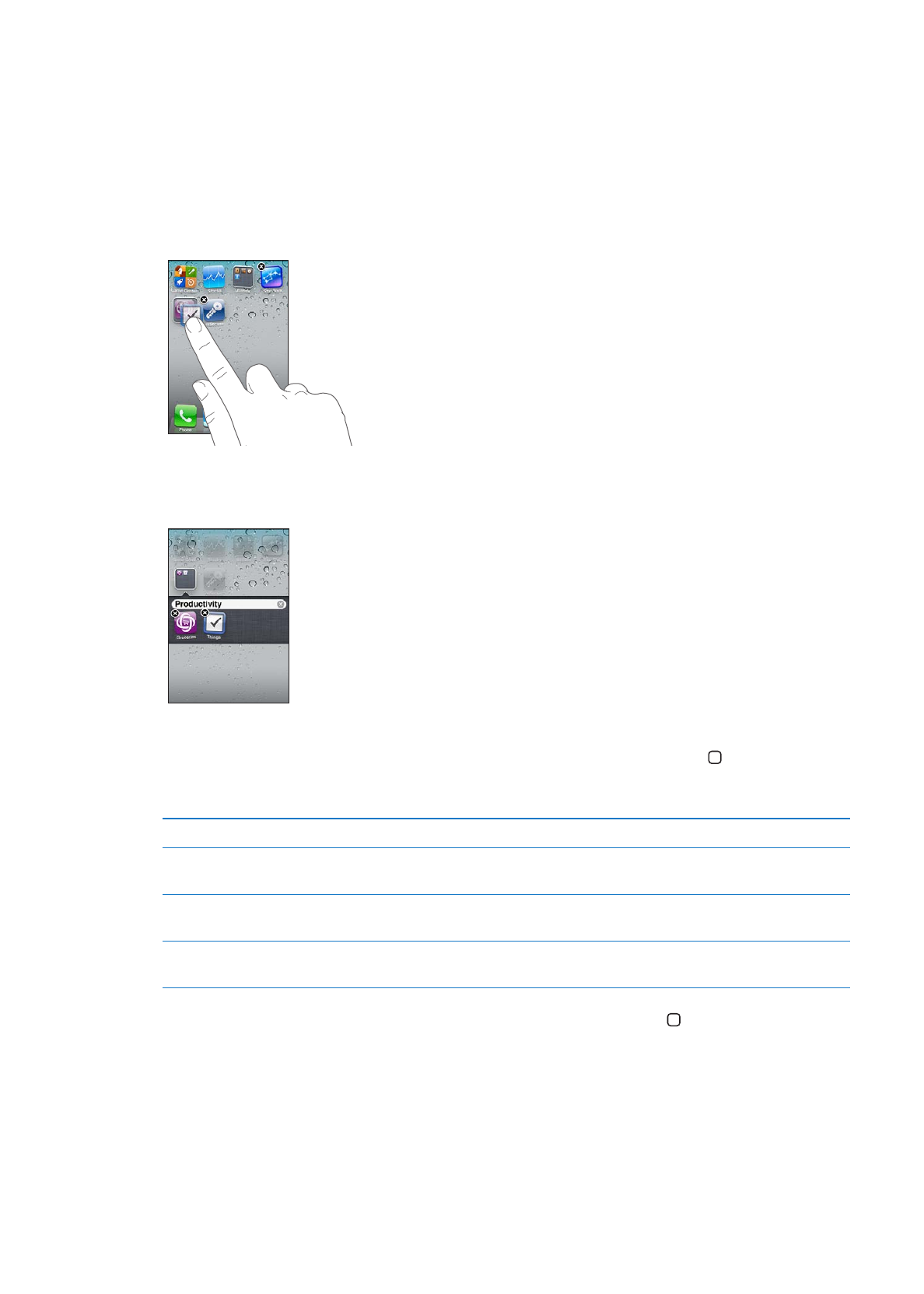
Menyusun dengan folder
Folder membolehkan anda menyusun aplikasi anda pada skrin Utama. Anda boleh meletakkan
sehingga 12 aplikasi dalam folder. iPhone menamakan folder secara automatik apabila anda
membuatnya, berdasarkan kategori aplikasi yang anda gunakan untuk membuat folder. Anda
boleh menukar nama apa-apa sahaja yang anda inginkan. Seperti aplikasi, folder boleh disusun
semula dengan menyeretnya ke skrin utama, atau ke Dok.
Buat folder: Sentuh aplikasi sehingga ikon skrin Utama mula bergoyang, kemudian seret aplikasi
ke atas aplikasi lain.
iPhone membuat folder baru yang termasuk dua aplikasi dan menunjukkan nama folder. Anda
boleh menyentuh medan nama dan memasukkan nama lain.
Sentuh folder untuk membukanya, kemudian anda boleh menyentuh untuk membuka aplikasi di
dalam. Untuk menutup folder, sentuh di luar folder, atau tekan butang Utama .
Semasa menyusun semula aplikasi:
Tambah aplikasi ke folder
Seret aplikasi ke folder.
Keluarkan aplikasi daripada folder
Sentuh untuk membuka folder, kemudian seret aplikasi keluar daripada
folder.
Padam folder
Alih keluar semua aplikasi daripada folder. Folder dipadamkan secara
automatik.
Namakan semula folder
Sentuh untuk membuka folder, kemudian sentuh nama di atas dan
gunakan papan kekunci bagi memasukkan nama baru.
Apabila anda selesai menyusun skrin Utama anda, tekan butang Utama untuk menyimpan
perubahan anda.
Menambah hias latar
Anda boleh setkan imej atau foto sebagai hias latar untuk Skrin Kunci. Anda juga boleh mengeset
hias latar untuk skrin Utama anda. Anda boleh memilih imej yang datang dengan iPhone, foto
daripada Jalur Filem anda atau album lain pada iPhone.
24
Bab 3
Asas
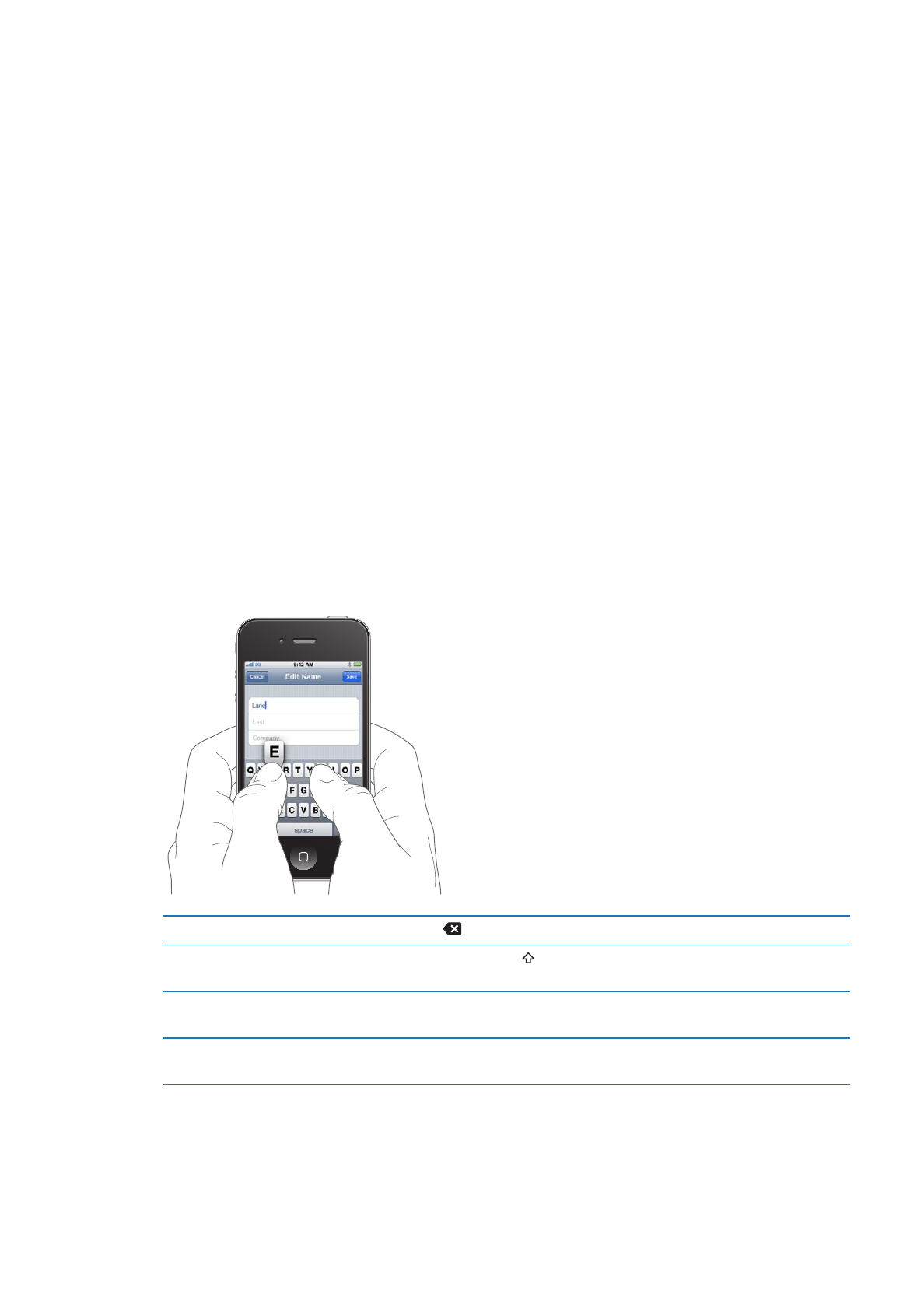
Setkan hias latar:
1
Dalam Seting, pilih Hias Latar, sentuh imej Kunci dan skrin Utama, kemudian sentuh Hias Latar
atau album.
2
Sentuh untuk memilih imej atau foto. Jika anda memilih foto, seret untuk menempatkannya dan
cubit bagi zum masuk atau keluar, sehingga ia terpapar seperti yang anda inginkan.
3
Sentuh Set, kemudian pilih sama ada anda mahu menggunakan foto sebagai hias latar bagi Skrin
Kunci anda, skrin Utama, atau kedua-duanya.